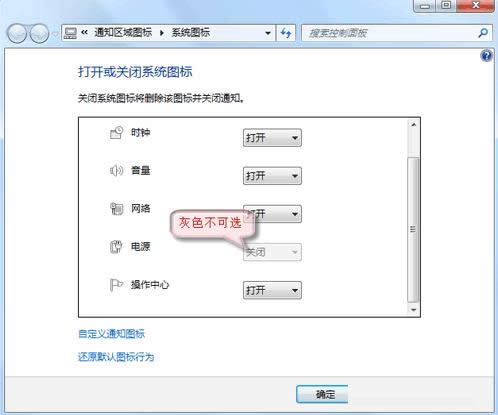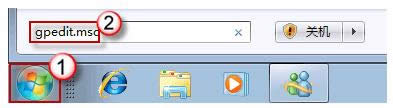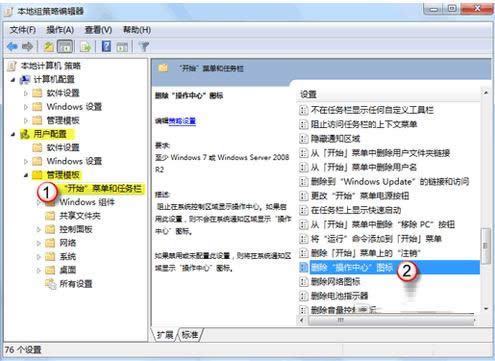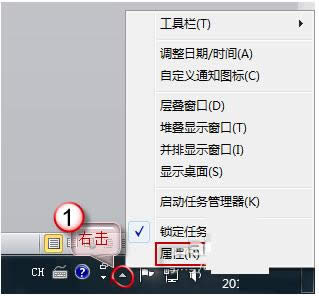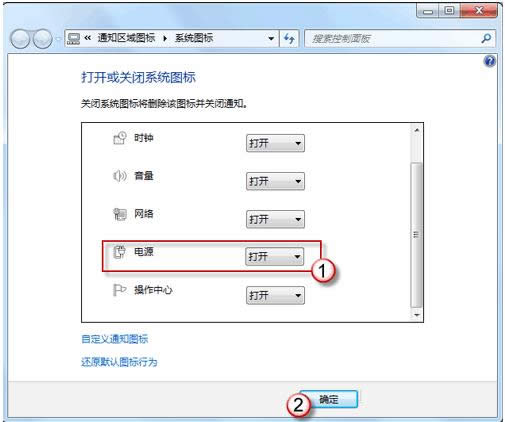Windows7任务栏电源图标呈灰色无法打开与关闭怎么办
发布时间:2022-04-01 文章来源:xp下载站 浏览:
|
随着电脑硬件和软件的不断升级,微软的Windows也在不断升级,从架构的16位、16+32位混合版(Windows9x)、32位再到64位, 系统版本从最初的Windows 1.0 到大家熟知的Windows 95、Windows 98、Windows ME、Windows 2000、Windows 2003、Windows XP、Windows Vista、Windows 7、Windows 8、Windows 8.1、Windows 10 和 Windows Server服务器企业级操作系统,不断持续更新,微软一直在致力于Windows操作系统的开发和完善。现在最新的正式版本是Windows 10。 现在,用户使用的笔记本都配有电池,这样即使在断电的情况下也能使用电脑。不过,有些用户在Win7系统通知栏里的操作中心发现电源图标不见了或者电源图标选项呈灰色无法选择打开和关闭。现在,小编就来教大家Win7系统任务栏电源图标呈灰色无法打开和关闭的处理技巧。
Win7任务栏电源图标显示灰色无法打开和关闭的解决方法: 1、在左下角的开始菜单点击打开,看到搜索的栏目中直接输入 gpedit.msc ,也可以直接复制粘贴进去也是可以的,接着按回车键,就可以跳转出本地组策略编辑器的设置窗口。
2、直接打开用户配置这个选项,然后选中里面的管理模板,在打开开始菜单与任务栏选项,打开的窗口中的右侧会看到“删除操作中心图标”的这个选项,选中未配置选项确认关闭窗口。
3、点击桌面右下角的三角图标点击右键,然后选择属性打开,找到“显示隐藏的图标”这个选项,找到电源的图标,然后选择打开,这样电源图标就可以显示在桌面了。
Win7系统电源图标不见了或者电源图标选项呈灰色无法选择打开和关闭的处理技巧就和大家介绍到这了,需要了解更多这方面的内容不妨来小鱼一键重装系统官网。 Microsoft Windows,是美国微软公司研发的一套操作系统,它问世于1985年,起初仅仅是Microsoft-DOS模拟环境,后续的系统版本由于微软不断的更新升级,不但易用,也慢慢的成为家家户户人们最喜爱的操作系统。
|
本文章关键词: Win7任务栏电源图标呈灰色无法打开与关闭怎样办
相关文章
本类教程排行
系统热门教程
本热门系统总排行